
Margir notendur veit Instagram sem félagslegur net ætlað að birta myndir. Hins vegar, í viðbót við ljósmyndara, getur þú hlaðið litlum varanlegum og vídeó sem við lengd ekki meira en eina mínútu. Um hvernig á að leggja fram vídeó í Instagram frá tölvunni, og verður fjallað hér á eftir.
Í dag eru það svo að meðal opinberra lausnir til að nota Instagram á tölvunni er vefur útgáfa, skráðu þig á að þú getur frá öllum vöfrum, auk umsókn fyrir Gluggakista boði fyrir niðurhal í embed birgðir fyrir útgáfur af rekstri kerfið ekki lægra en 8. miður, hvorki í fyrsta né annað ákvörðun gerir það mögulegt að birta myndbönd, og því sem þú ert að vísa til þriðja aðila tæki.
Við birta myndband á Instagram frá tölvunni
Til að birta myndband frá tölvu, munum við nota þriðja aðila Gramblr program, sem er áhrifaríkt tæki til að birta mynd og vídeó frá tölvunni.
- Sæktu Gramblr forritið frá opinberu vefsíðu verktaki og setja upp á tölvunni þinni.
- Keyra forritið í fyrsta skipti, þú þarft að skrá með því að skilgreina forritið á netfangið þitt, nýtt lykilorð, svo og slá persónuskilríki af Instagram reikningnum.
- Þegar skráningu er lokið, upplýsingar mun birtast á skjánum. Nú er hægt að fara beint til the aðferð að birta myndbandsupptöku. Til að gera þetta, flytja vídeó frá the program gluggi eða smella á Central Square hnappinn.
- Eftir nokkra stund, vídeó skjár birtist á skjánum, þar sem þú þarft að tilgreina útdrætti, sem verður fjallað í Instagram (ef vídeó lengd er meiri en ein mínúta).
- Þar að auki, ef vídeó er ekki ferningur, þú getur skilið fyrstu stærð, og ef þú vilt, setja 1: 1.
- Að færa sleðann á vídeó skynjari, þar sem það er ákvarðað sem leið verður inn á birtingu, munt þú sjá núverandi ramma. Þú getur beðið þennan ramma sem kápa fyrir myndbandið. Smelltu til þessa hnappinn "Use sem forsíðumynd" hnappinn.
- Til að fara á næsta Publishing stigi, þú þarft að setja hluta af myndinni myndband sem verður að slá inn niðurstaðan, og smelltu svo á græna táknið með þumalfingrinum.
- A snyrtingu vídeó hefst, sem getur tekið nokkurn tíma. Þess vegna, lokastig ritinu birtist á skjánum, þar sem, ef nauðsyn krefur, er hægt að tilgreina lýsingu yfir keflið.
- Vertu viss um að borga eftirtekt til slíkrar gagnlegar aðgerðir sem frestað birtingu. Ef þú vilt birta myndskeið ekki núna, en segðu eftir nokkrar klukkustundir, þá merkið "einhvern annan" breytu og tilgreindu nákvæmlega dagsetningu og tíma til birtingar. Ef ekki er krafist frestaðrar útgáfu, láttu sjálfgefið virka immedaty atriði.
- Ljúktu myndbandsútgáfu með því að smella á "Senda" hnappinn.
Download Gramblr.
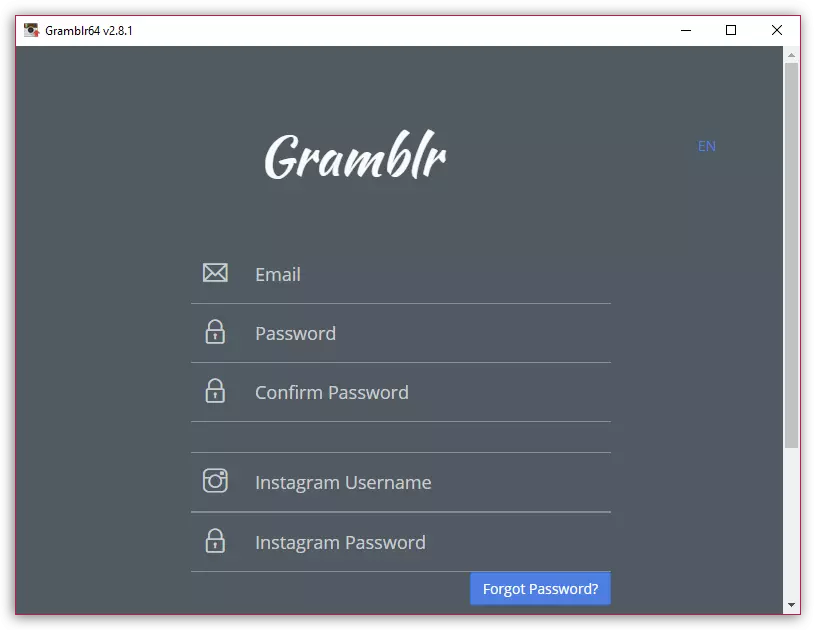
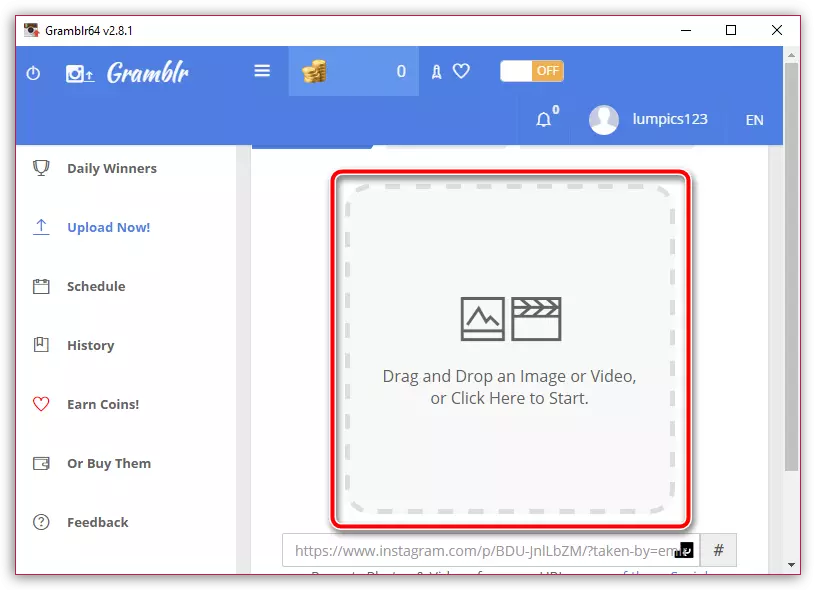
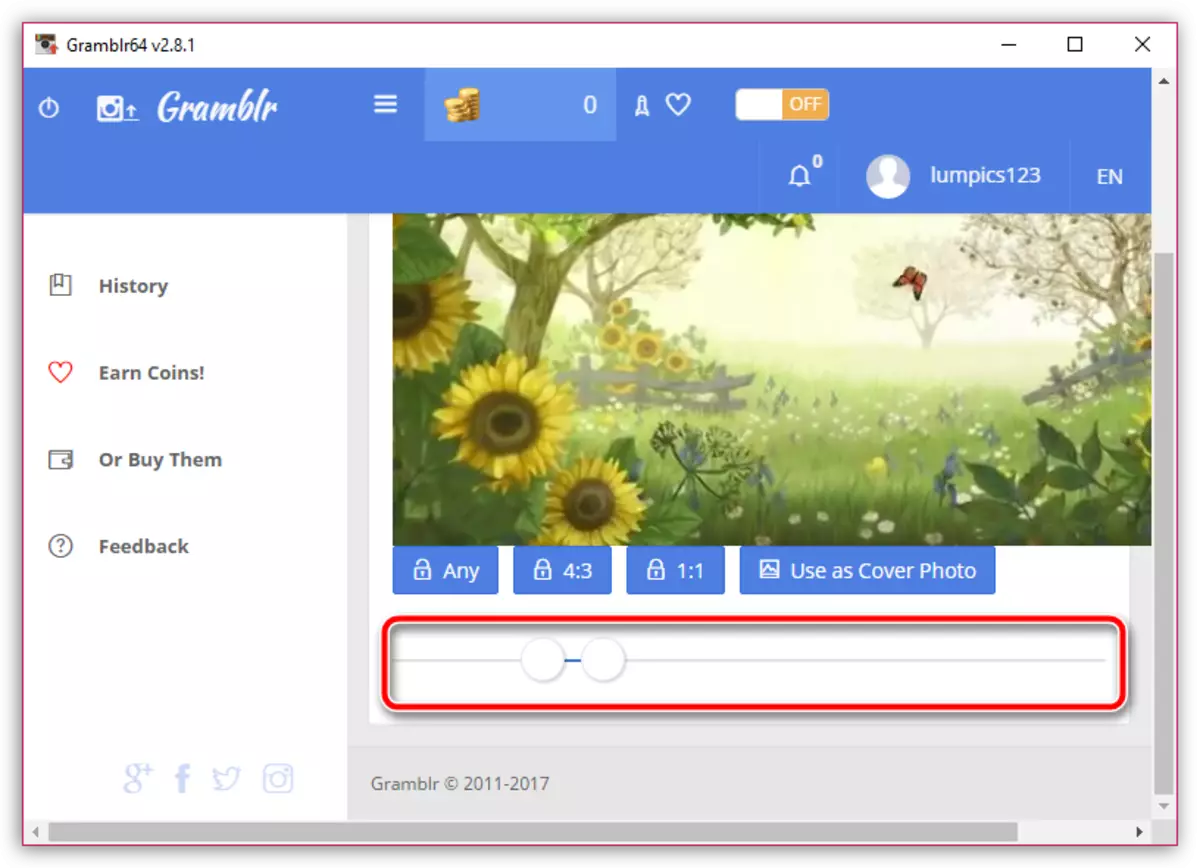

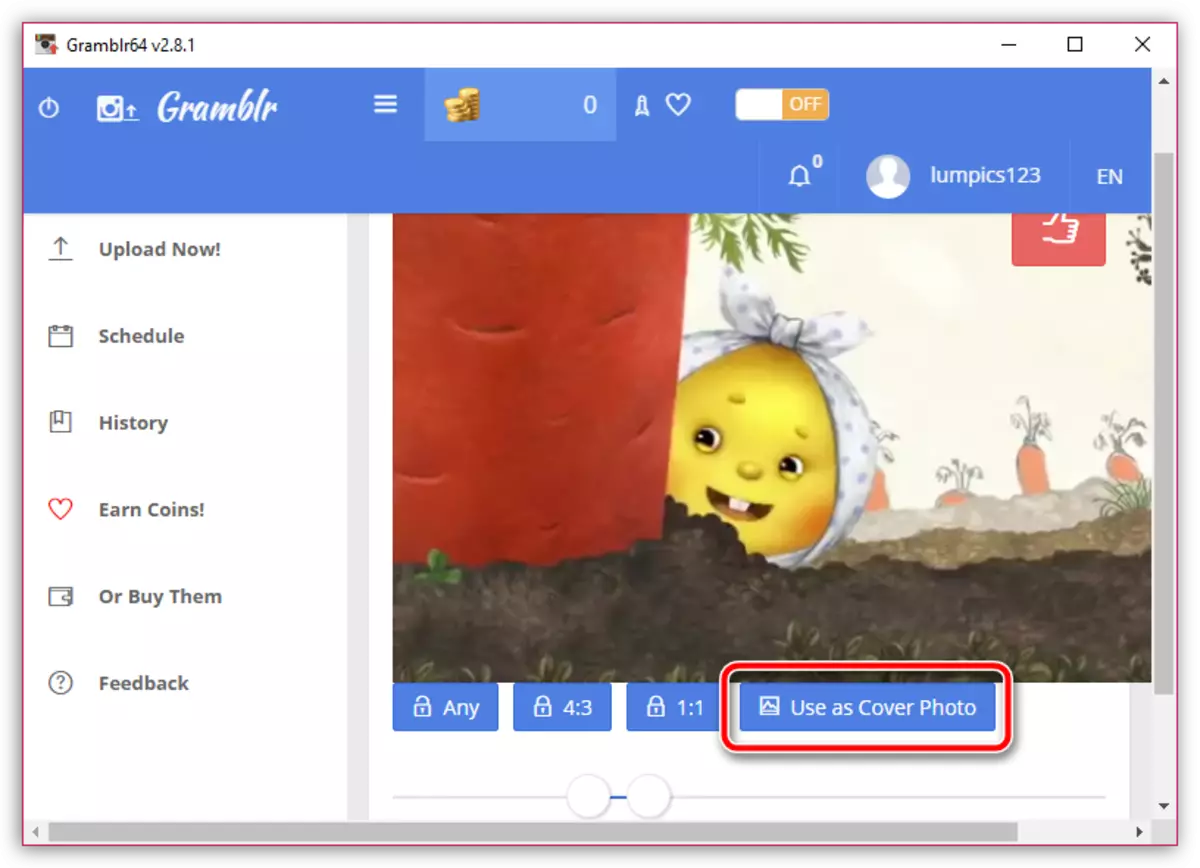
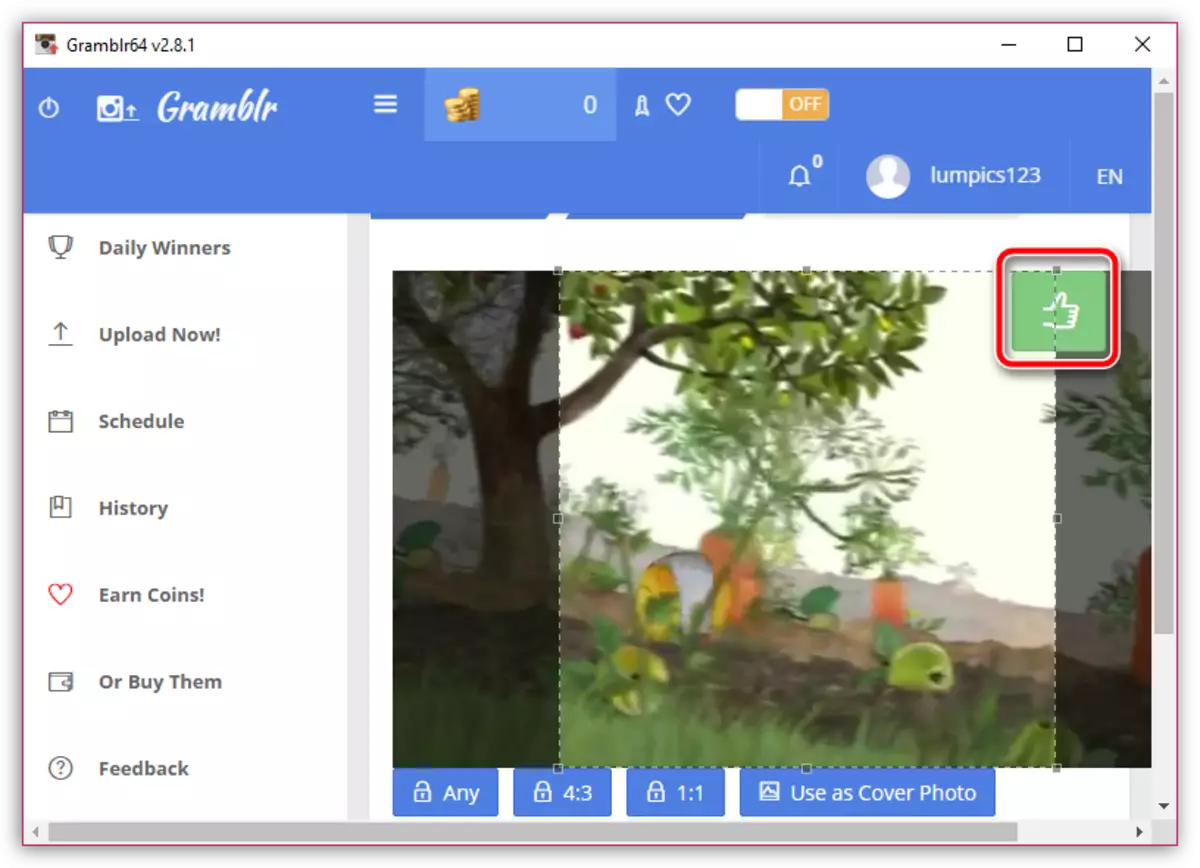
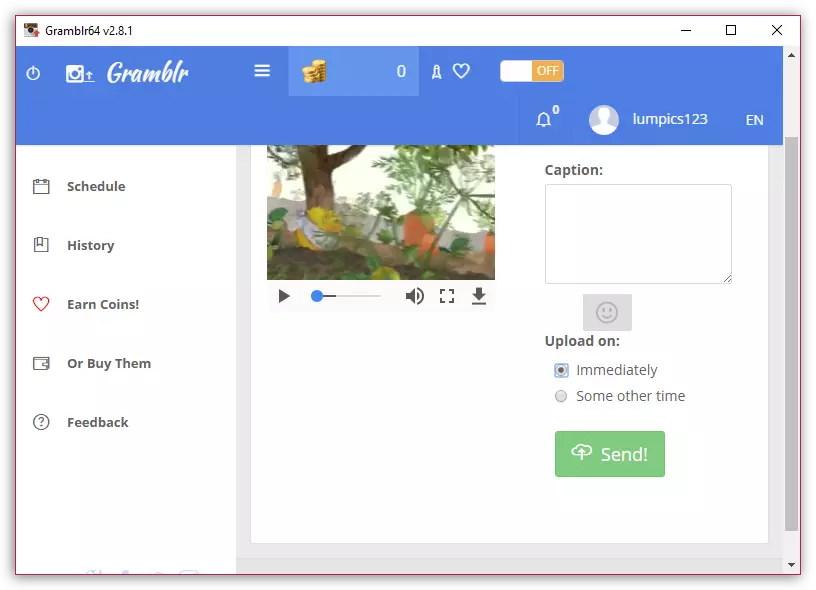
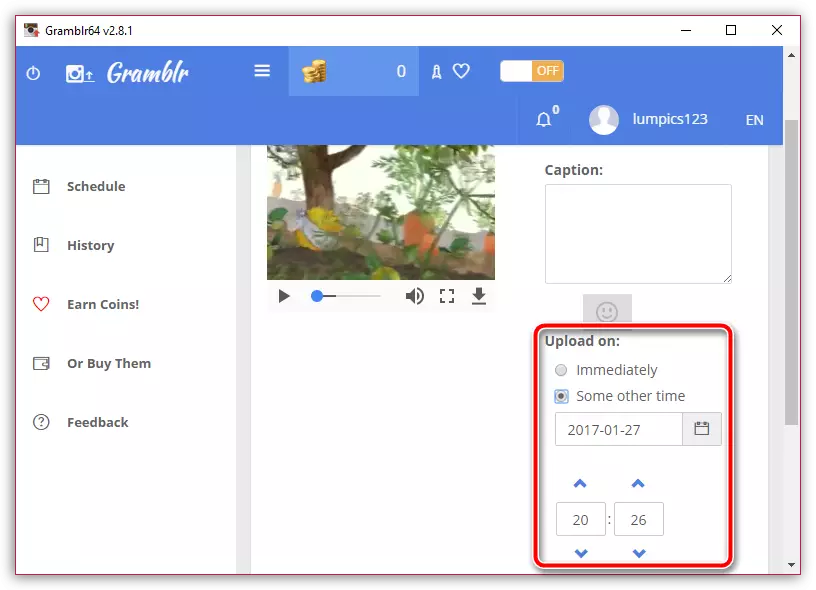
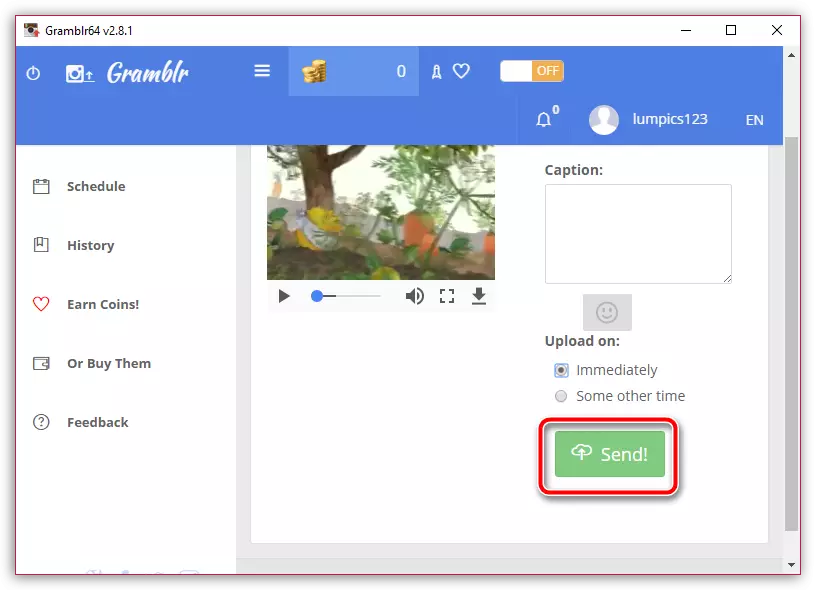
Athugaðu velgengni aðgerðarinnar sem framkvæmdar eru. Til að gera þetta munum við opna prófílinn okkar Instagram í gegnum farsímaforrit.
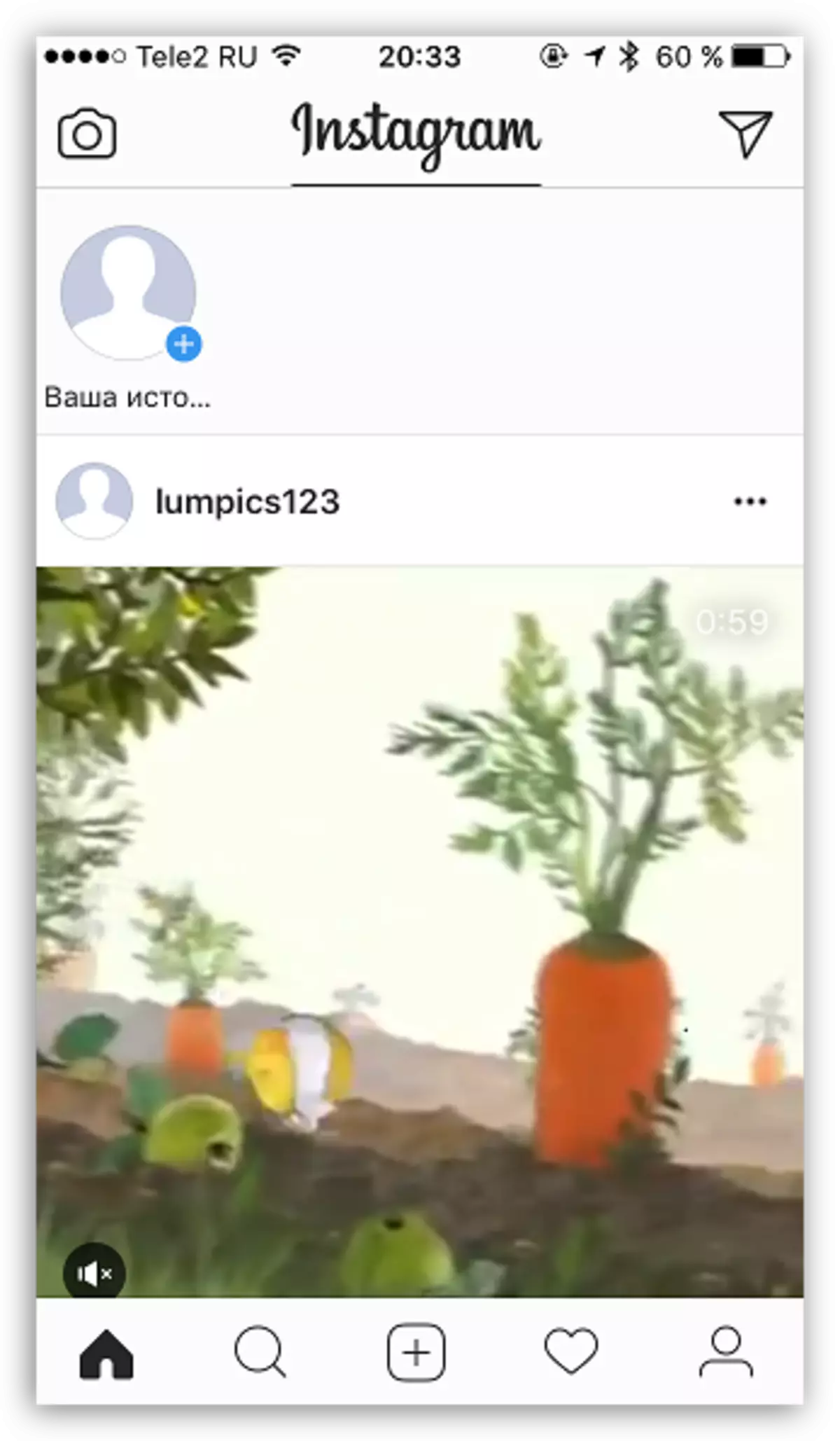
Eins og við getum séð var myndbandið með góðum árangri birt, og því fylgst við með verkefninu.
